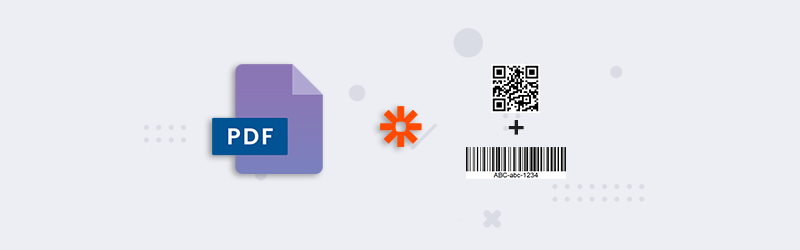
Añadir varios códigos de barras a un PDF con Zapier y PDF4me
Los códigos de barras están ganando popularidad en el mundo digital. Son útiles para automatizar muchos procesos, ya que pueden incorporar datos legibles por máquinas. Varios sectores utilizan los códigos de barras o los códigos QR para acelerar el proceso de transferencia de datos. A menudo vemos artículos que contienen múltiples códigos de barras o códigos QR. Cuando se quieren aplicar múltiples códigos de barras a un gran número de documentos, el trabajo necesita ser automatizado.
La Integración de PDF4me para Zapier{target=\_blank}{rel="noopener nofollow"} le permite automatizar el proceso de añadir múltiples códigos de barras a los documentos PDF. Utilice la acción Add Barcode to PDF junto con las otras Apps de almacenamiento en Zapier para añadir automáticamente códigos de barras a los documentos de este almacenamiento. Veamos un ejemplo de cómo podemos configurar la lógica anterior en un Zap.
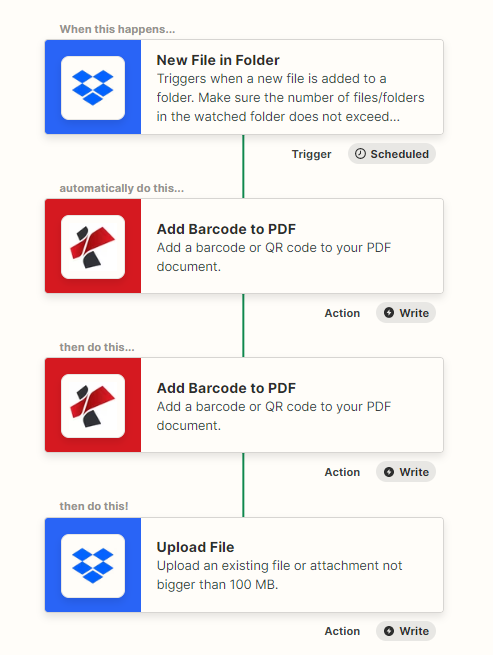
¿Cómo añadir varios códigos de barras a un PDF?
La creación de un Zap para automatizar este proceso requiere dos conexiones - La aplicación de almacenamiento y la integración de PDF4me. Puede elegir cualquier App de almacenamiento preferida de Zapier para almacenar los archivos de entrada. Para este ejemplo, vamos a utilizar el almacenamiento de Dropbox.
Añadir un activador
Añada y configure un activador de Dropbox para buscar archivos e iniciar un Zap tan pronto como los archivos de origen lleguen a la carpeta configurada.
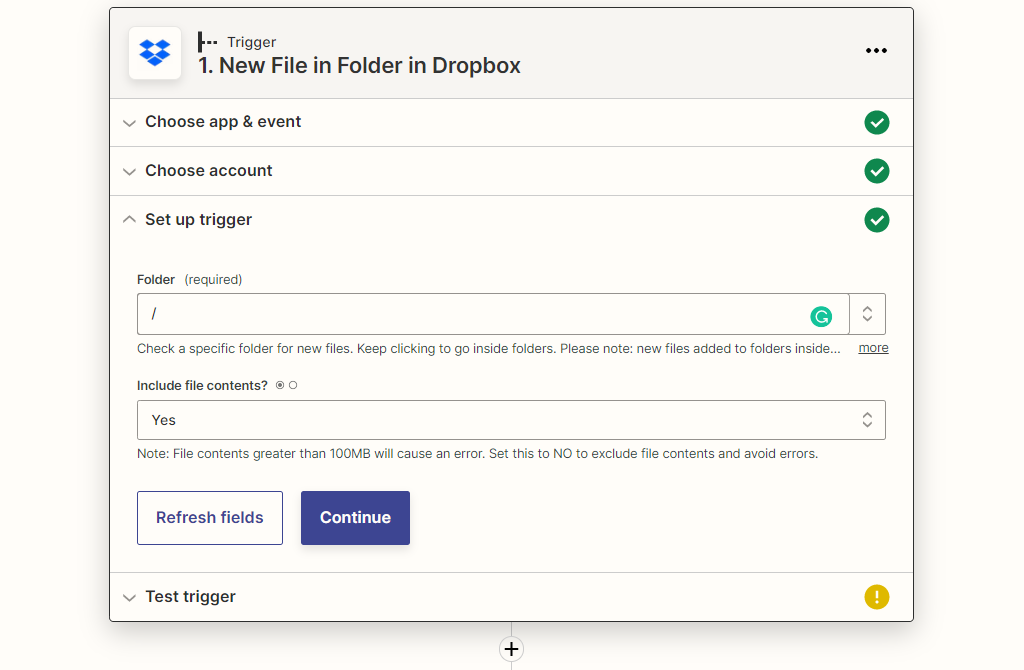
Añadir la acción PDF4me Add Barcode
Añada y configure la acción Add Barcode de PDF4me. Elija el tipo de Código de Barras o Código QR que desea añadir y configure la posición y el tamaño del mismo. Lea la documentación de Añadir código de barras para saber cómo configurar los parámetros de la acción.
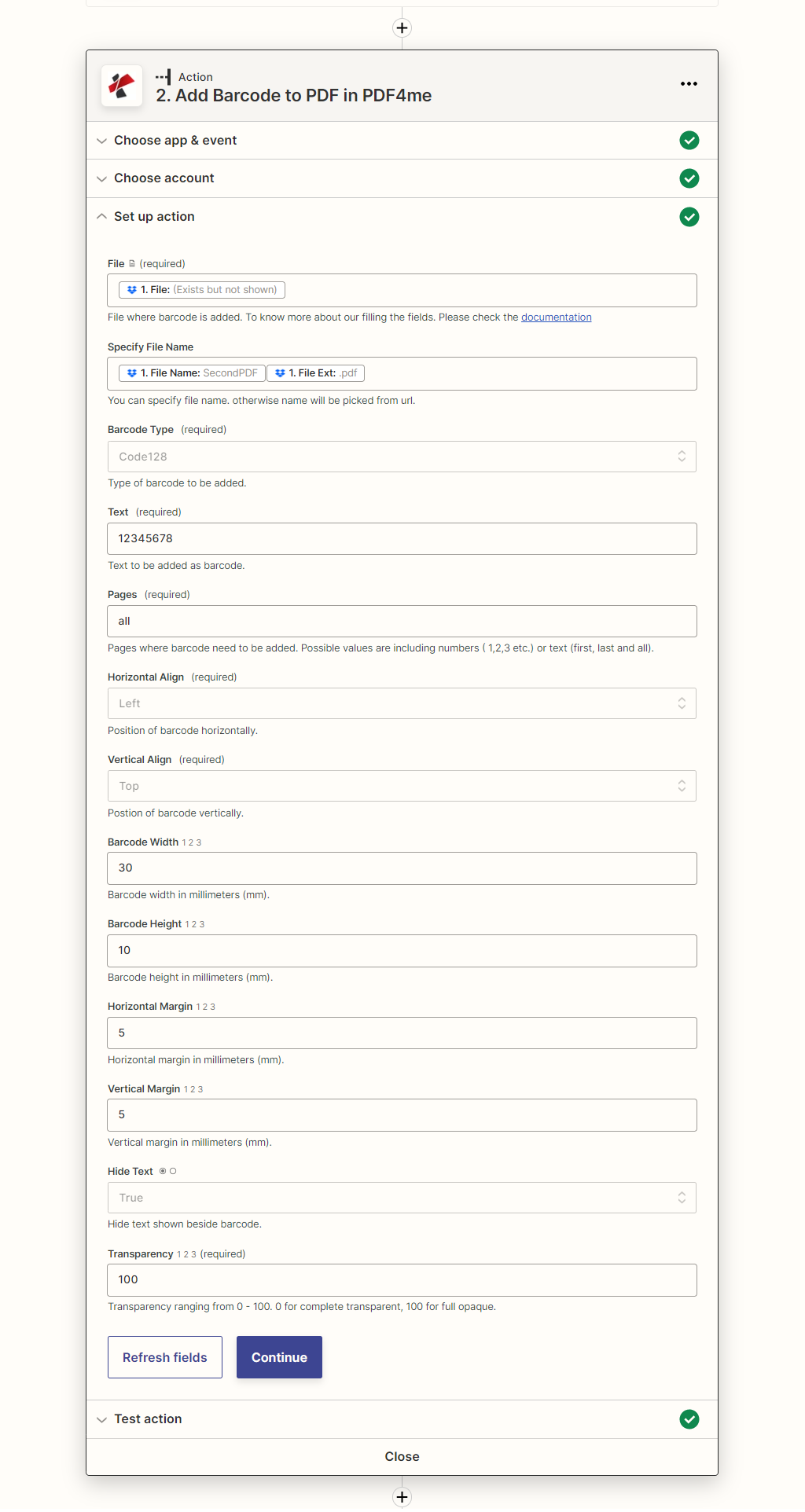
Añada varias acciones de código de barras una tras otra si necesita colocar varios códigos de barras en un solo documento o página de documento.
Añadir la acción de subir archivos
Añada la acción de carga de archivos de Dropbox para guardar los archivos procesados en el almacenamiento en la nube. Asigne la carpeta en la que deben guardarse los archivos de salida.
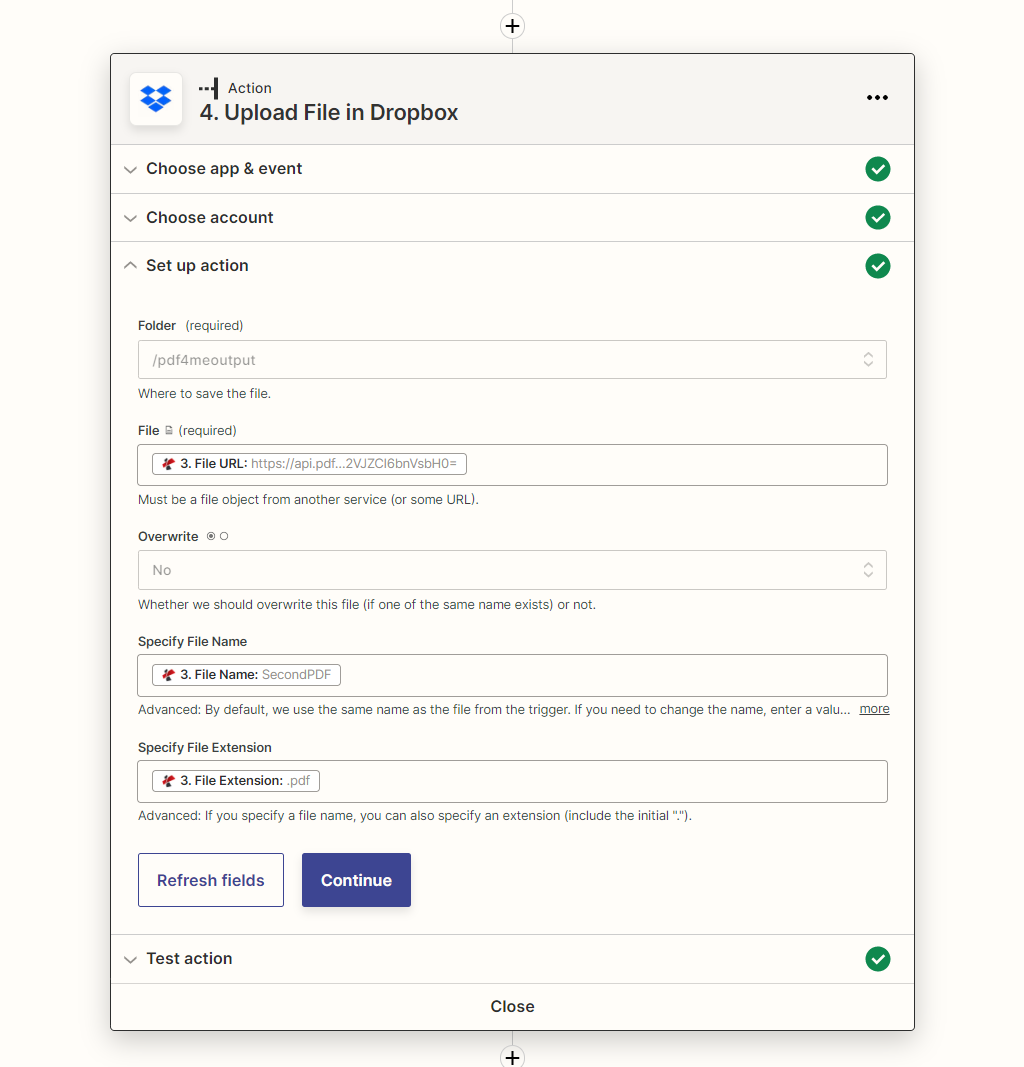
Con una Suscripción de desarrollador de PDF4me, puede crear Zaps en Zapier que pueden automatizar la adición de códigos de barras a un bajo costo. La suscripción asegura que su automatización nunca se detenga debido a cualquier escasez en el número de llamadas a la API.



